win10開始選單打不開怎麼解決呢?如今很多朋友都將系統升級為win10了,但是卻有朋友在使用中反映開始選單怎麼點擊都沒有反應,右鍵卻可以彈出選單。針對這個問題,小編給大家整理了詳細解決方法,趕緊來瞧瞧吧
win10系統是一款非常具有人性化的操作系統,吸取了win8系統的教訓,回歸了大眾期盼已久的開始選單。可是今天這個開始菜單卻有點小情緒,怎麼都打不開。那就來看看小編是如何處理win10系統開始選單打不開的問題吧
##win10系統開始選單沒反應解決方法
方法一:結束進程1、右鍵點選任務欄,彈出式選單中選擇【工作管理員】**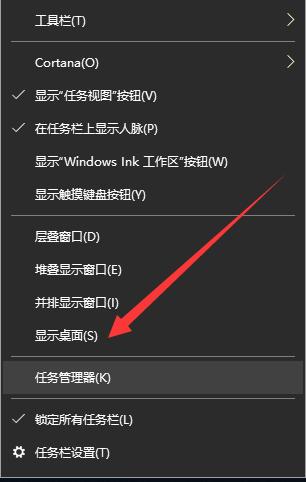 ##
##
開始選單電腦圖解1
**
2、找到桌面視窗管理器,選擇【結束任務】,
**
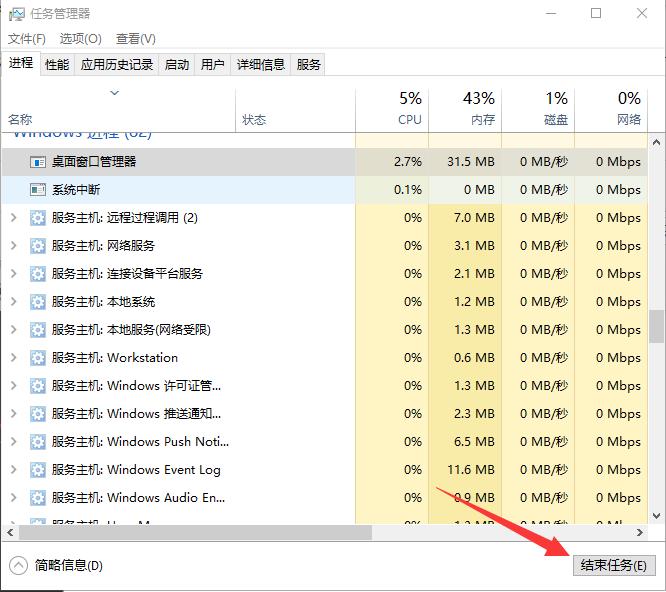 #
#
win10開始功能表打不開電腦圖解2
**
3、出現視窗中勾選【放棄未儲存的資料並關閉】,點選關閉
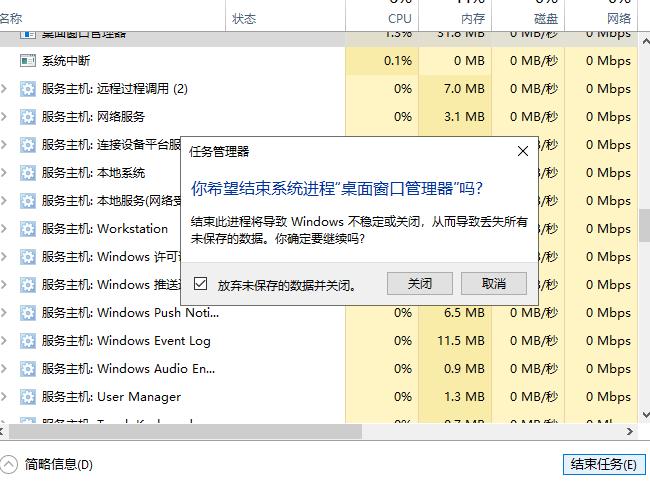
win10開始功能表沒反應電腦圖解3
# 4.最後重新啟動電腦嘗試開啟開始功能表
方法二:如果是遺失系統檔案導致的,我們就要進行重置電腦或重新安裝系統了。
1、win r鍵開啟執行對話框,輸入“msconfig”,回車
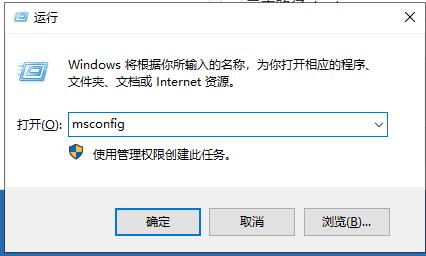 #
#
##win10系統電腦圖解4
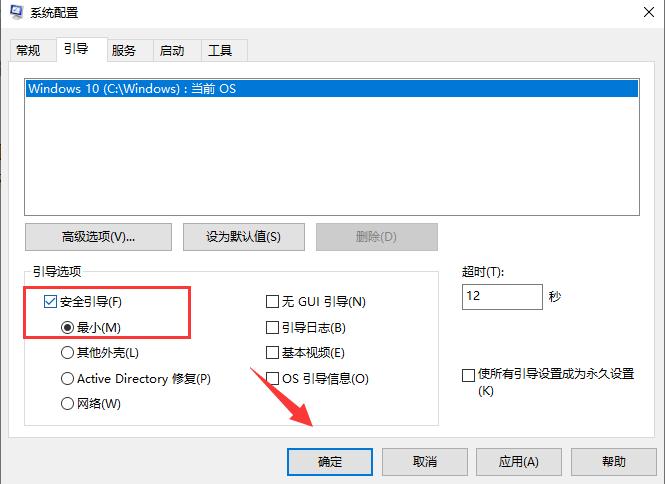
win10開始功能表打不開電腦圖解5
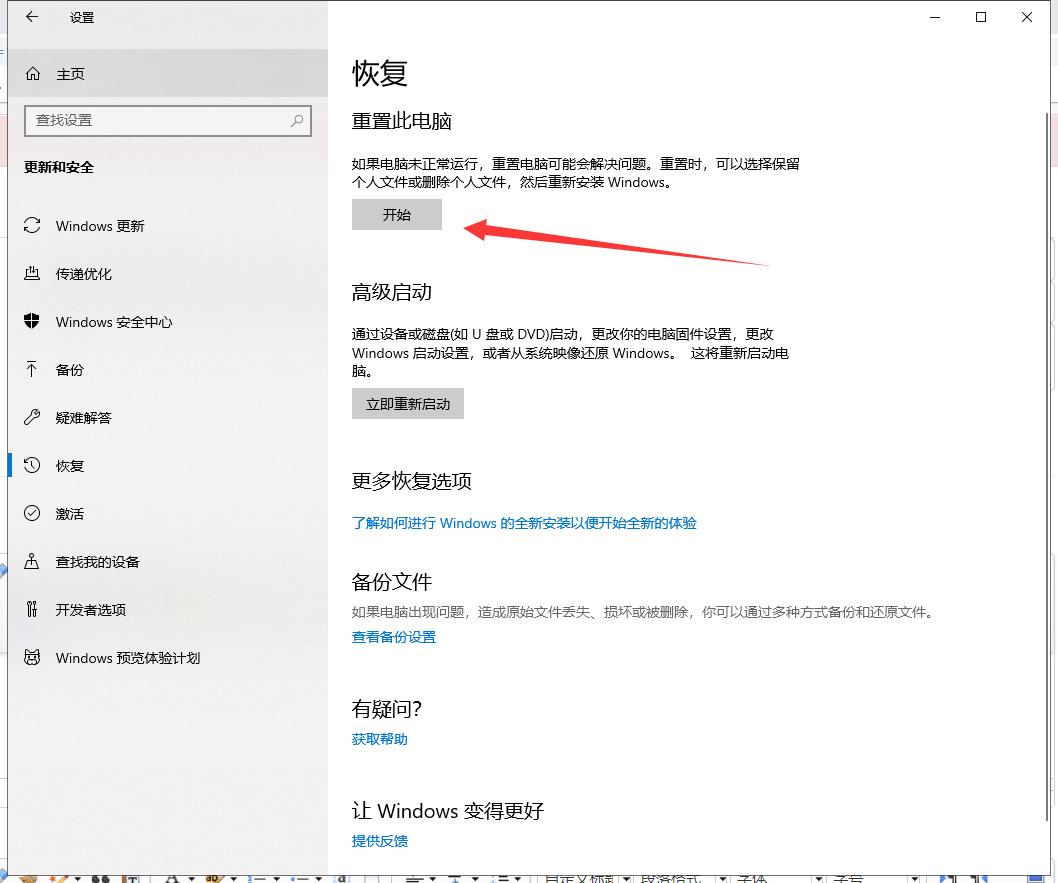
win10開始選單打不開電腦圖解6
以上是win10系統開始選單沒反應怎麼解決的詳細內容。更多資訊請關注PHP中文網其他相關文章!




